آموزش کامل نحوه نورپردازی روز و شب در نرم افزار راینو (تصویری)

در ادامه سری آموزش های جذاب راینو، به شما نحوه نورپردازی روز و شب را به شما آموزش خواهیم داد.اولین قدم برای ایجاد یک تصویر متقاعد کننده تنظیم نور صفحه است. اینجا چگونگی انجام این کار را با نرم افزار راینو شرح می دهیم.
تنظیم نور روز- Daylight setup
برای این کار دقت کنید که طبیعت چگونه کار می کند؟ (نور طبیعی روز در واقعیت چگونه است). قبل از اینکه به سیستم نور پردازی راینو بپردازیم، به نظریه کوتاهی درباره ی چگونگی ایجاد نور و چگونگی استفاده از آن می پردازیم. اساساً یک سیستم روشنایی شامل یک آسمان و خورشید است. آسمان سایه های خوبی به ما می دهد که کمک میکند که شکل سایه های اشیا را ببینیم. skylight از همه جهات به صورت مساوی می آید و این دلیل این است که چنین نوری ظریف و عالی است.

از ظرف دیگر نور خورشید sunlight خیلی حاد و تیز است، که از یک نقطه ی دور دست می آید و معمولاً خیلی نور سازی نمی کند اما یک تضاد خوبی ایجاد می کند.

ببینید که ما چگونه می توانیم با موقعیت یابی خورشید افکت های جالبی ایجاد کنیم. ببینید این دو باهم اینجا چگونه ظاهر می شوند. ببینید چگونه از سایه ی خورشید یک اریب تصویری قوی به ما می دهد. او همچنین یک افکت نمایشی به آن میدهد. به خاطر این بنظر می رسد که مجسمه چشمهایش را از معرض خورشید پوشانده است. بنابراین نور خورشید برای افکت هایی نظیر این بسیار مناسب است(یا دراین مورد ما نیازمند مطالعه و بررسی یک سایه ی واقعی هستیم)
نکته مهم! آموزش نحوه ساخت یک پاویون نمایشگاهی زیبا به کمک نرم افزار Rhino (ویدیو)
اما skylight است که واقعاً به ما کمک می کند که میدان را با روشن کردن بخش هایی در سایه خورشید نیز ببینیم.

نکته ی حرفه ای
همیشه از آسمان برای روشن کردن صحنه استفاده کنید(حداقل در نورپردازی روز). از خورشید فقط برای دادن رنگ دوم(تأکیدی) و ایجاد سایه های تندتر استفاده کنید. به عبارت دیگر برای دید های بیرونی، شما همیشه باید از نور sky استفاده کنید و خورشید فقط زمانی استفاده میشود که بخواهید روی سایه ها تأکید کنید. اکنون اجازه دهید ببینم ما چگونه این کار را انجام می دهیم.
تنظیم کردن آسمان- setting up sky
روشن کردن skylight در راینو بسیار آسان است.فقط روی آیکون خورشید کلیک کنید- همین!
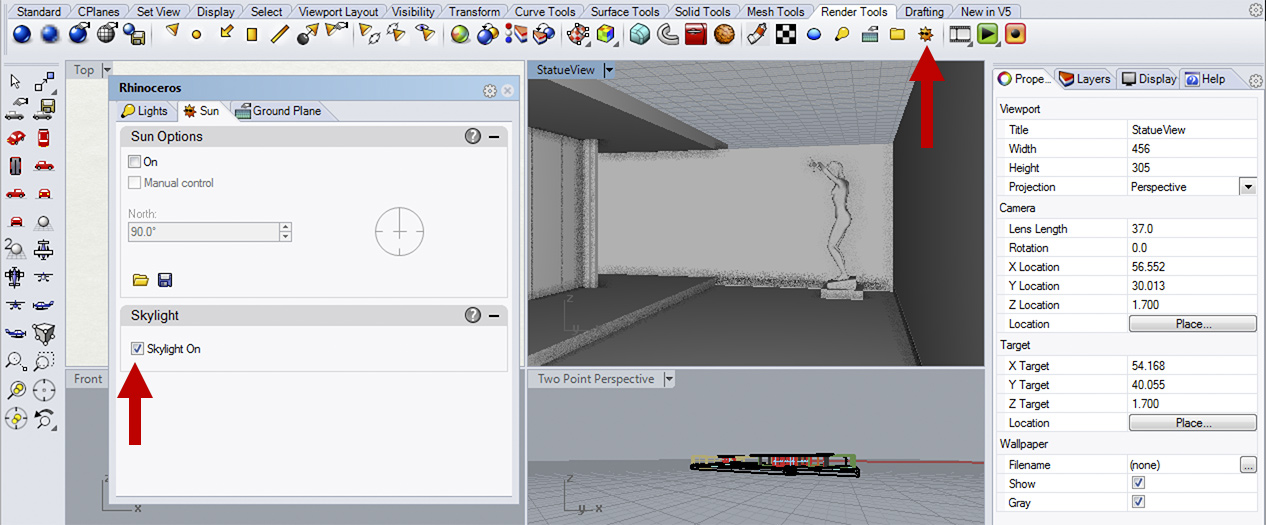
نکته مهم! در این آموزش و فعلا نور sun را روشن نکنید. در واقع نور خورشیدی که بصورت پیش فرض در داخل نرم افزار راینو وجود دارد بسیار غیر منعطف است و اساسا بی استفاده است! پس بعدا آن را خودمان بصورت دستی می سازیم. حال اگر دکمه رندر را فشار دهید با این تصویر مواجه می شوید:

نکته مهم! معرفی و دانلود رایگان ۱۰ تا از بهترین پلاگین های کاربردی نرم افزار راینو
جعل کردن نور خورشید
من فقط می گفتم که از خورشیدی که از پانل خورشید می آید استفاده نکنید،شما می توانید آنرا امتحان کنید،اما این می تواند زمانی که شما نیاز دارید سایه ی صحیح خورشید در یک زمان دقیق/تاریخ و یا جایگاه مکان یاب بیشتر مفید باشد اما از آنجایی که ما نمی توانیم رنگ وشدت نور خورشید را تنظیم و اصلاح کنیم،این برای اهداف زیباشناختی که ما نیاز داریم مفید نمی باشد. پس ما یک نور جهت دار – Directional light برای شبیه سازی خورشید ایجاد خواهیم کرد. نور جهت دار،یک نوری است که به ما سایه ی جهت دار میدهد (مانند خورشید).جایگاه جهت نور مهم نیست،اما چرخش آن مهم است.چرخش این نوع نور زاویه ای که سایه ها می افتند را تعریف می کند. اینجا چگونگی ایجاد چرخش نور جهت دار برای کنترل سایه ها توضیح داده شده است.توجه داشته باشید برای دیدن سایه ها روی صفحه نوع سایه ی خارج شده را برای view ما انتخاب کنید.
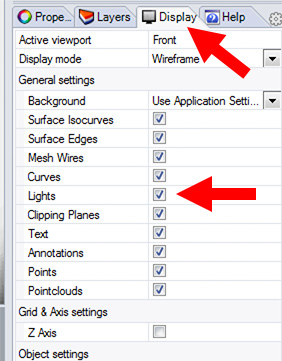
نکته: اگر شما نور را در view خودتان نمی بینید(بنابراین نمیتوانید آن را بچرخانید) به این خاطر است که نور ها خاموش هستند. اگر ما اکنون یک Render بگیریم:

این بد نیست اما خیلی بالینی به نظر می رسد.صرف نظر از خورشید که دیوار را درسمت راست می شکند،خورشید و آسمان هیچگاه به این خاکستری نیستند.
تنظیم رنگ های آسمان و خورشید
در زندگی واقعی تغییرات رنگ نور خورشید و skylight بستگی به فاکتور های زیادی دارد. قابل توجه ترین آنها زمان روز است.اجازه بدهید ببینیم چگونه رنگ های روشن بصورت ویژه درطول روز تغییر می کنند.

صبح
skylight آبی کبود است(آبی با رنگ های جزئی سبز)ونور خورشیدزرد-نارنجی روشن و قوی(زردبا یک رنگ سایه ی جزئی قرمز) است.عموماً به این خاطراست که تصویرنسبتاً سرد بنطر می رسد.
بعد از ظهرها
بعد از ظهر ما حرکت خورشید و آسمان را به سمت رنگ های گرم تر (بیشتر قرمز) مشاهده می کنیم.بنابراین آسمان اکنون آبی-بنفش رنگ(خیلی قرمز کم) و خورشید قطعاً به صورت نارنجی تر است.

عصر/غروب
اینجا آسمان شدیداً بنفش-آبی و نورخورشید خیلی کم شده است اما نور قرمز/نارنجی شدید که باعث می شود تصویر خیلی بنفش به نطر برسد.

نظریه گفته شد اکنون بیایید ببینم چگونه ما این رنگ ها را در راینو تنظیم کنیم.
تنظیم نور خورشید، رنگ و شدت آن
تغییر رنگ هر نوری(نه تنها نور خورشید ما)با استفاده از Properties panel>Light می باشد.
۱- نوری را که می خواهید تنظیم کنید،انتخاب کنید.
۲- پنل Properties را بازکنید (آیکون نور)
۳- intensity: شما اغلب می خواهیدغلظت نور بین ۹۰-۶۰ را پایین بیاورید.
۴- Color: اینجا برای تغییر رنگ نورکلیک کنید.
۵- بیایید سعی کنیم نور خورشید بعد از ظهر را که با رنگ نارنجی ترکیب می شود راشبیه سازی کنیم.
نکته: همیشه سعی کنید از رنگ های خیلی اشباع شده برای نور و آسمان استفاده کنید، درغیر این صورت کارتان خیلی مصنوعی بنظر خواهد رسید.
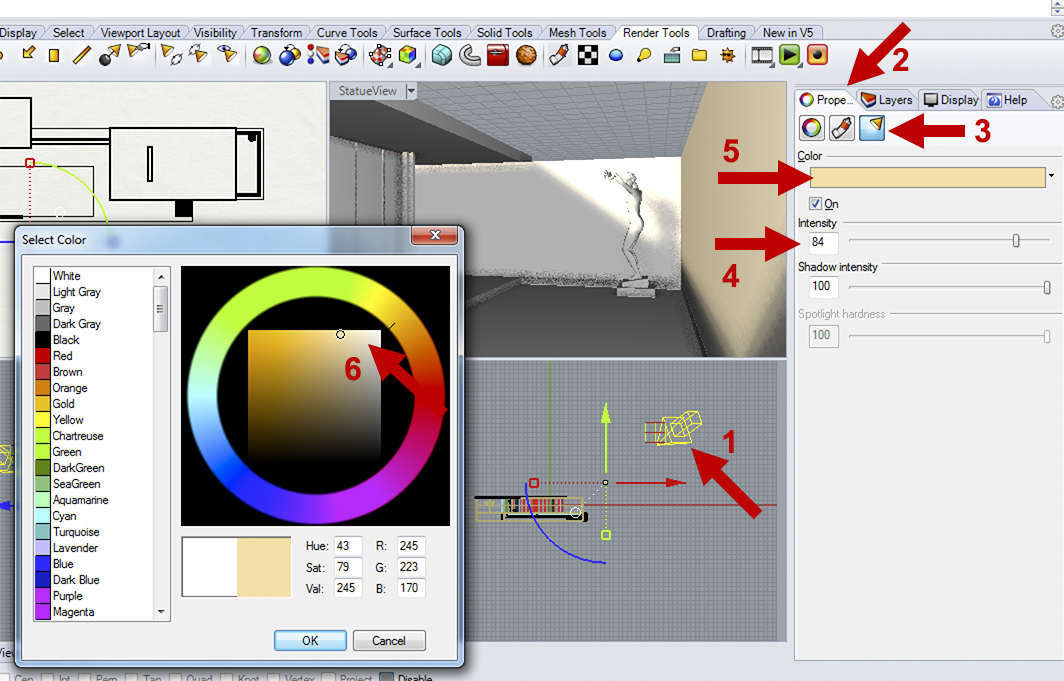
پس از زدن دکمه رندر مشاهده می کنیم که رنگ شروع به اضافه شدن به تصویر می کند
اکنون نیاز داریم تا skylight را تغییر دهیم تا آن را آبی تر کنیم.
نکته مهم! معرفی کامل نرم افزار راینو، کاربردهایش و بهترین نسخه آن جهت یادگیری
تنظیم رنگ skylight-skylight color
از آنجایی که در راینو skylight یک شی معمولی نیست،ما نمی توانیم آن را انتخاب کنیم و رنگ آن را مثل هر نوع نور تغییر دهیم. به جای آن ما نیاز داریم که Environment را برای ظاهر skylight تغییر دهیم.
۱- آیکونRender setting را کلیک کنید.
۲- درسمت چپ پنجره تنظیمات Rhino renderرا پیدا کنید و کلیک کنید.(بایستی بصورت پیش فرض باشد)
۳- به سمت پایین پنل حرکت کنید تا skylight را ببینید. باید روشن باشد. بعد از آن custom environment را روشن کنید.
۴-+New را برای اضافه کردن یک Environment از پوشه کامپیوتر کلیک کنید.
۵- Blank environment را برای شروع از صفر انتخاب کنید(شما همچنین تعدادی environment درونی پیش تعریف شده که از تصویر به جای رنگ استفاده می کنند دارید اما اجازه دهید از Environment رنگ ساده شروع کنیم).
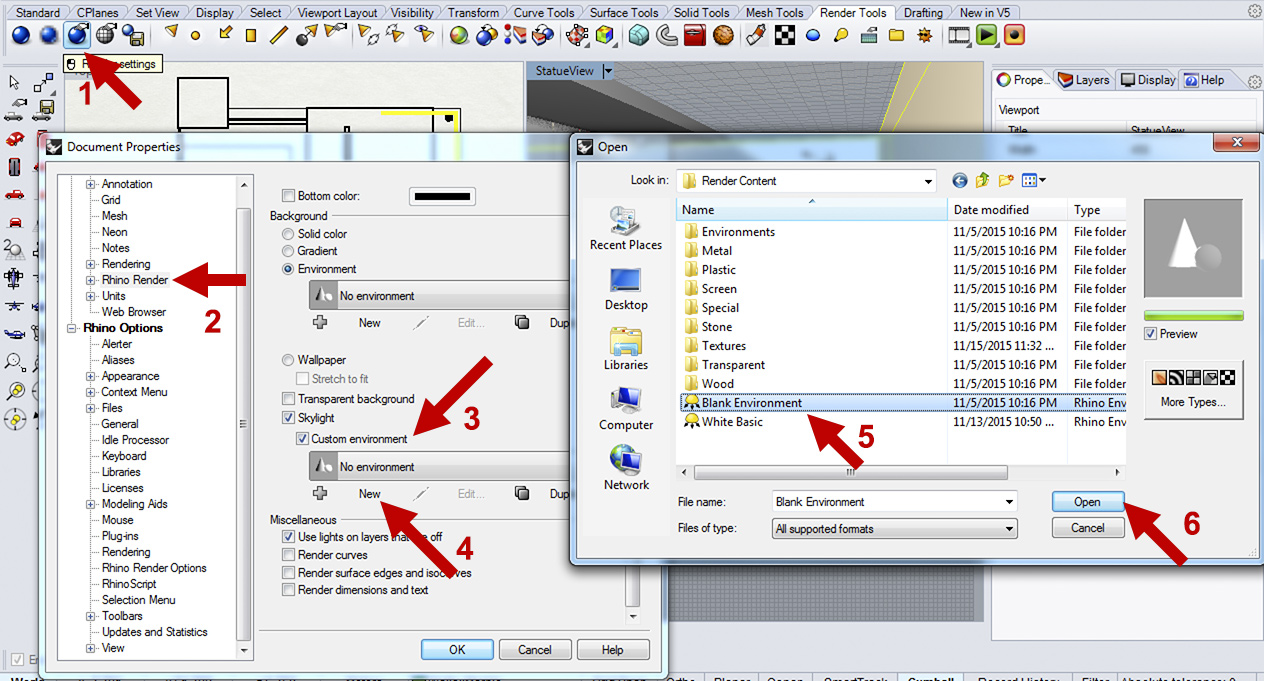
اکنون باید پارامترهایی از Environment جدید را اصلاح کنیم، بیایید نام و رنگ را عوض کنیم.
۱-تغییر نام به” Sky Daylight”
۲-برای تغییر رنگ به آبی کلیک کنید.
۳-توجه داشته باشید شما می توانید به این سطح با کلیک کردن ویرایش درRender Settings > Environment دسترسی پیداکنید.
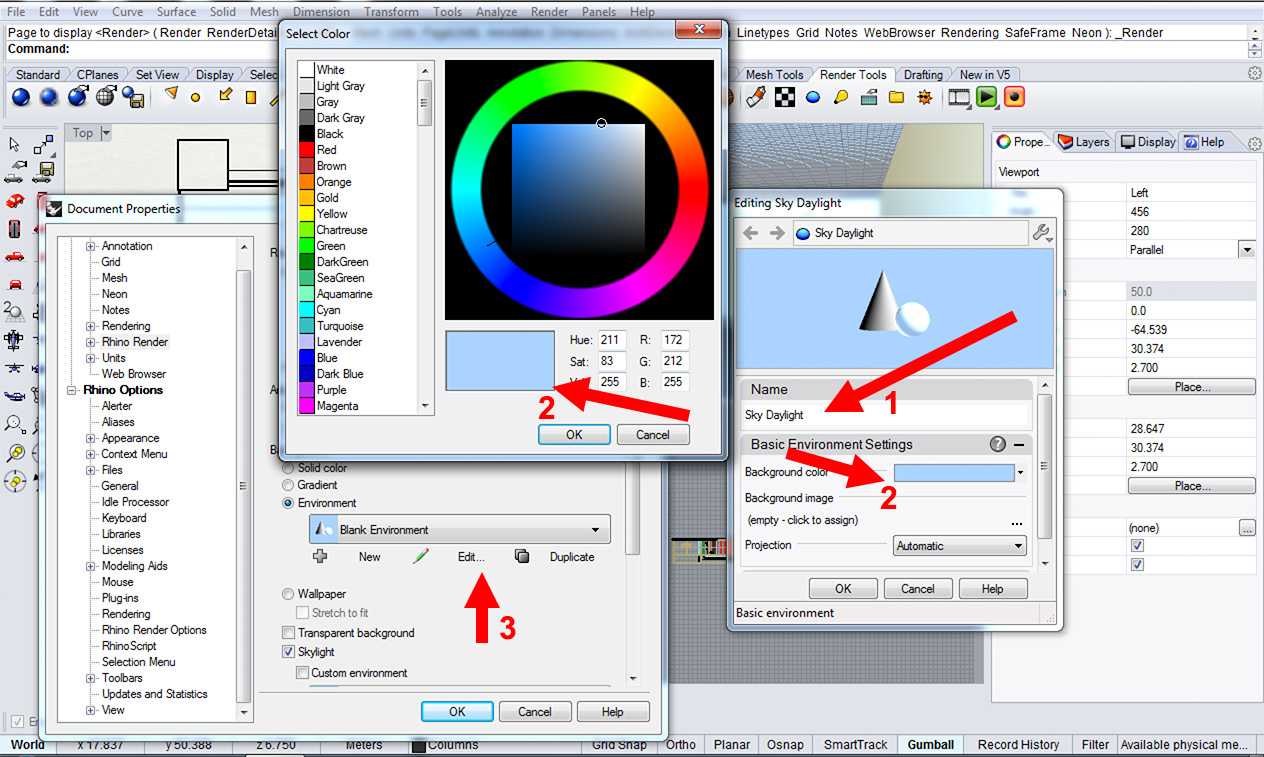
۵-الان اگر یک رندر بگیریم، یک تونالیته آبی در سایه های تصویر می بینیم و زرد-نارنجی را در نور خورشید می بینیم که برای نور صبحگاهی واقعی تر هستند. می توانیم میزان این مقادیر را بهبود ببخشیم تا اثر مطلوب تری بدست بیاید برای شبیه سازی زمان روز و اتمسفری که می خواهیم.
۷- بارنگ آبی بیشتر در آسمان و رنگ قرمز بیشتر در نور خورشید ما،بعدازظهر را بیشتر احساس می کنیم.

تنظیم نور شب- Night-time Lighting Set Up
متأسفانه تنظیم دید های شب در راینو بدلیل محدودیت هایش کمی مشکل است. بیایید نگاهی بیندازیم به ساخت و اجرای نور شب:
آسمان شب Night Sky
ابتدا اجازه دهید، که دوربین های دیگر تصویر را رندر کنیم، منظره یک استخر با یک نورپردازی روز:
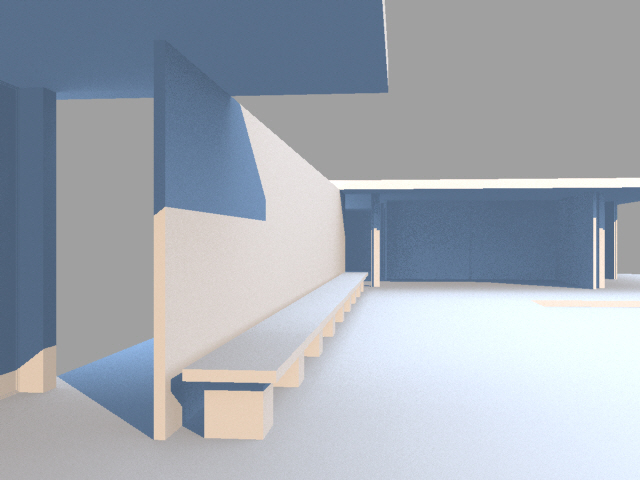
جدای از زاویه نور خورشید، که واقعا تصویر را بصورت متعادل روشن نمی کند، می بینیم که حتی شیشه ها هم مثل همه متریال های دیگر در تصویر سفید هستند. از آنجایی که ما الآن وارد بحث متریال نمی شویم (واین همیشه خوب است که ما نور را روی اولین مدل سفید امتحان می کنیم) ما فقط لایه شیشه را مخفی می کنیم و دوباره رندر می گیریم)
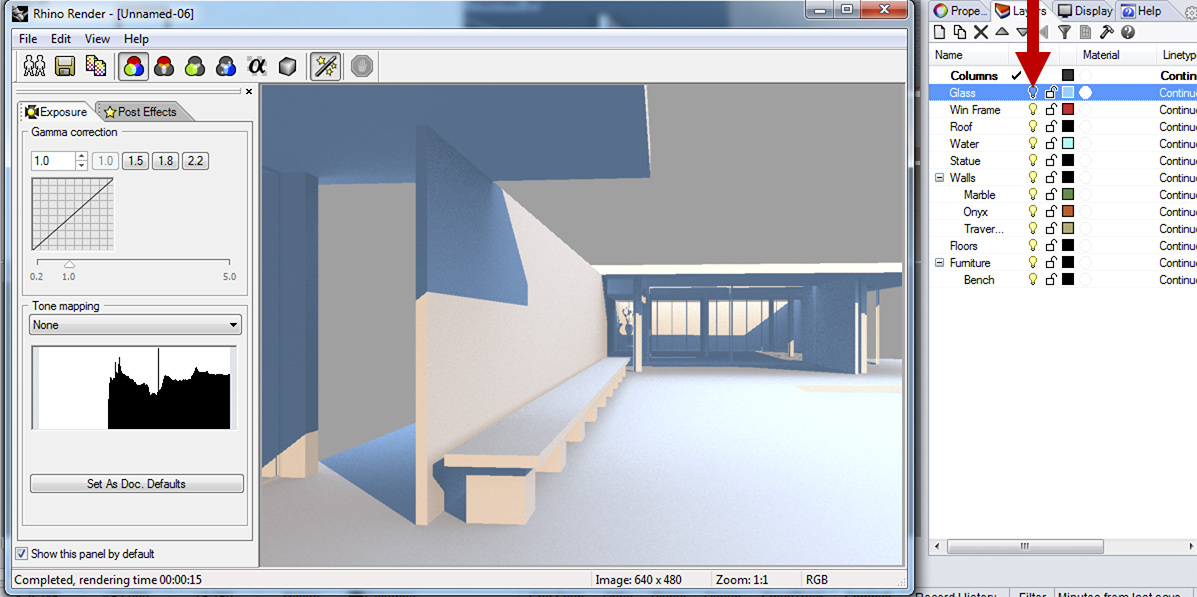
اکنون قطعا تصویر واقعی تر به نظر می رسد. سپس نور خورشید را خاموش می کنیم.
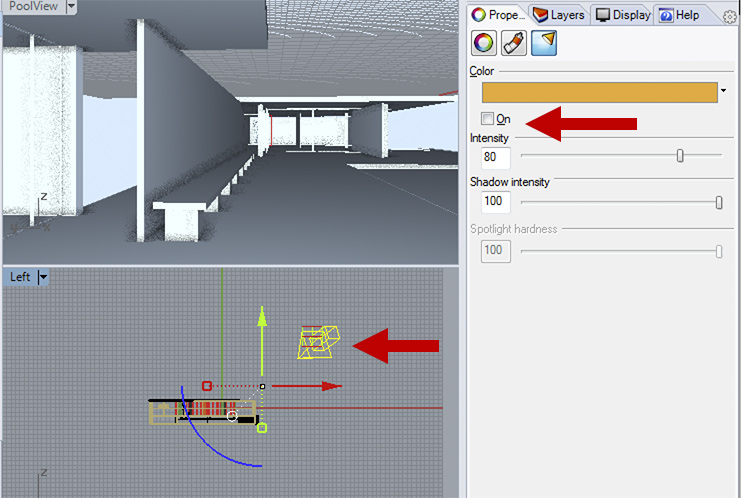
و اکنون ما باید آسمان را تاریک تر کنیم.
استفاده از چند Environment: یکی برای نور روز و یکی برای شب هنگام
اما از آنچه ما انجام می دهیم،ابتدا ساخت Environmentی دیگر است بتابراین ما می توانیم به آسانی آسمان شب و روز را تغییر دهیم.
۱-روشنایی آسمان را Duplicate می کنیم.
۲-رنگ آسمان شب را به آبی تیره تغییر دهیم.
۳-اکنون در تنظیمات Renderباید Skylight environment را به آسمان شب تغییر دهید. همیشه می توانیم به آسانی آسمان شب و روز را با داشتن Environment های مختلف تعویض کنیم.
۴-درتنظیمات رندر، دقیقا بالای Skylight می توانید رنگ Background را برای رندر تنظیم کنید.بهترین چیزی که شما همیشه می توانید انجام دهید انتخاب Environment مشابه آسمان است.
اضافه کردن نورهای مصنوعی: نورهای چهارگوش– Rectangular lights
وقتی که به سراغ نورهای مصنوعی می رویم، هیچ قانون مشخصی وجود ندارد و همه ی این ها بستگی به طراحی ما و افکت هایی که می خواهیم بسازیم دارد. همیشه خوب است که برای شبشه سازی نورهای مصنوعی پرتوهای نور چهار گوشی بزرگ که به سمت پایین متمایل می شوند درست زیر سقف را اضافه کنیم. بیایید امتحان کنیم و یک نور مستطیل شکل را در یک اتاق بزرگ ایجاد کنیم پس آنرا به سمت پایین بچرخانیم و درست زیر سقف ببریم. نگاهی به سایز،چرخش،جایگاه،رنگ نور(که می خواهیم زرد باشد) بیندازیم.
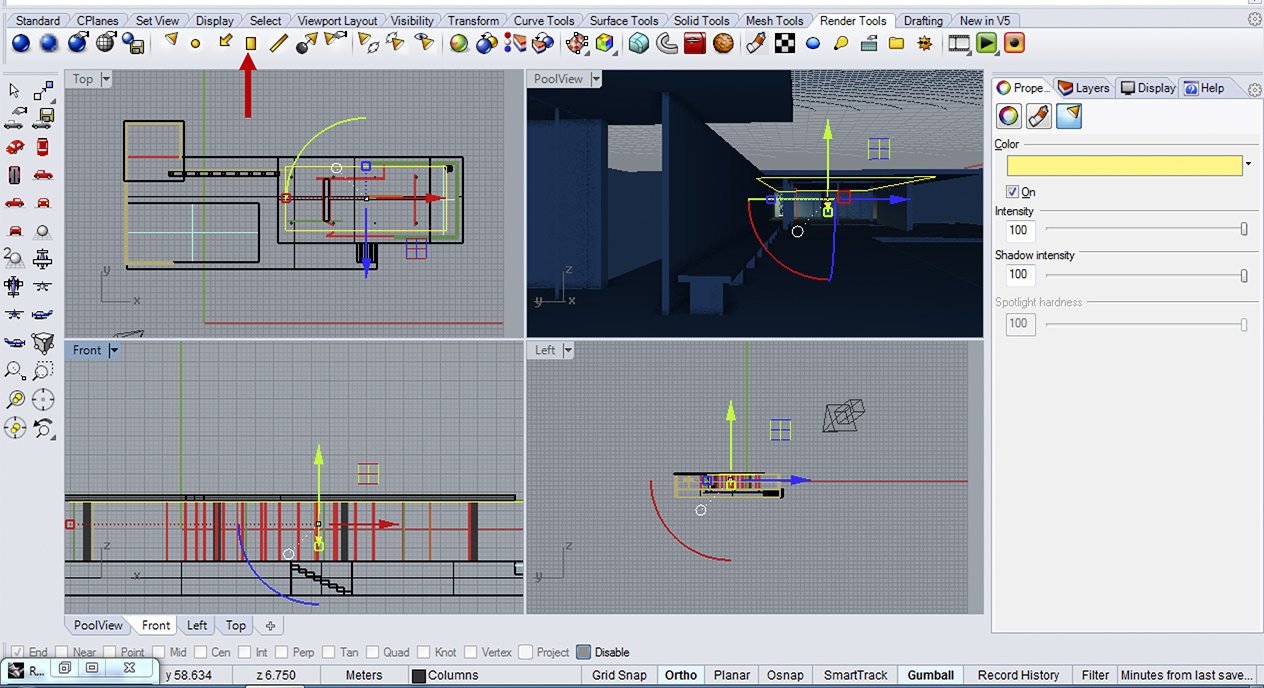
چگونه این ها را بدست می آوریم:
دقت کنید، همیشه نور مصنوعی در راینو خیلی محو است،بنابراین لازم است ما دو کار را انجام دهیم:
- ابتدا آسمان را هرچه بیشتر محو کنید. (تا آسمان خیلی برجسته نشود)
- وقتی رندر میگیریم باید با Exposure and Tone Mapping (درجه تیرگی و سایه دار بودن رنگ در گرافیک کامپیوتری) را برای گرفتن نتیجه ی بهتر آزمایش کنیم.
استفاده از Tone Mapping برای بهبود تضاد تصویر
گزینه های زیر را برای پیدا کردن بهترین نتیجه ببینید:
۱-پرتو گیر Exposure: دکمه آن را کلیک کنید.
۲-مسیردهی سایه Tone mapping: نرم افزار Reinhard 2001 همیشه به شما تضاد های خوبی برای رندر های وقت شب می دهد.
۳-به عنوان پیش نویس هایی تنظیم کنید: اگر از نتیجه نهایی رندر راضی هستید با ذخیره کردن آنها به عنوان پیش فرض نیازی نیست برای هر اجرای جدید که می سازید آن را دوباره تنظیم کنید.
۴-کاربرد درحال اجرا: این به سادگی به این معناست که این مسیر دهی سایه مرئی خواهد بود حتی وقتی راینو هنوز در حال اجراست نه تنها فرمانی که تمام می شود.
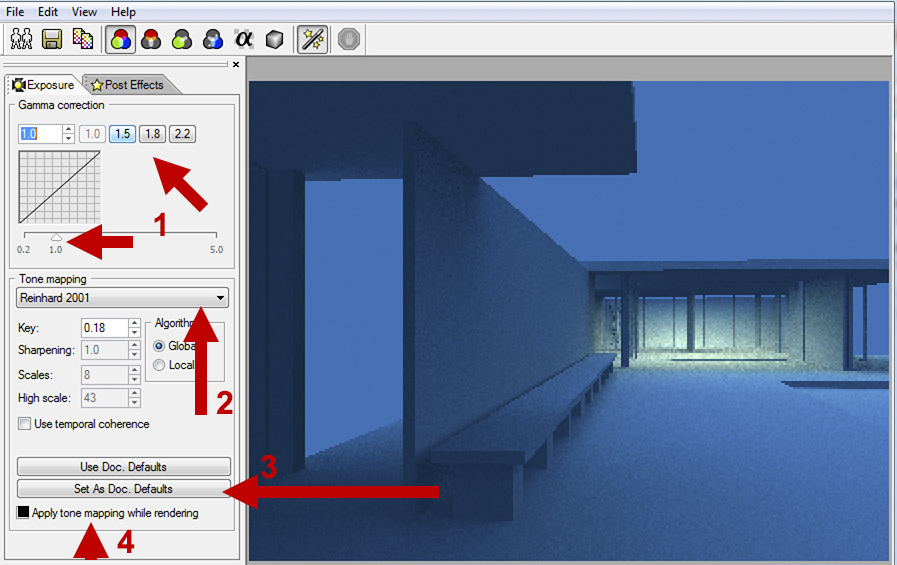
اضافه کردن نورهای بیشتر
بیایید نور rectangular دیگر را درست زیر سقف سایه بان پاویون که در جلوی دید دوربین ما واقع شده است،اضافه کنیم. اندازه،رنگ،جایگاه و شدت این نور جدید را ببینید
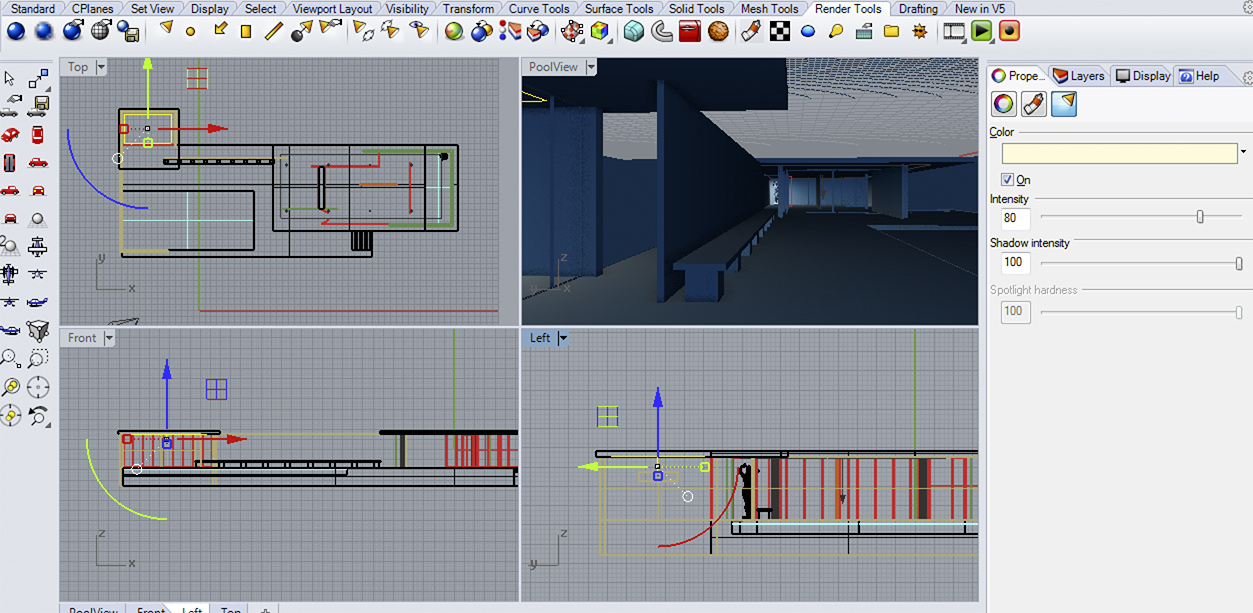
اینجا،آنچه که ما رندر کرده ایم آمده است
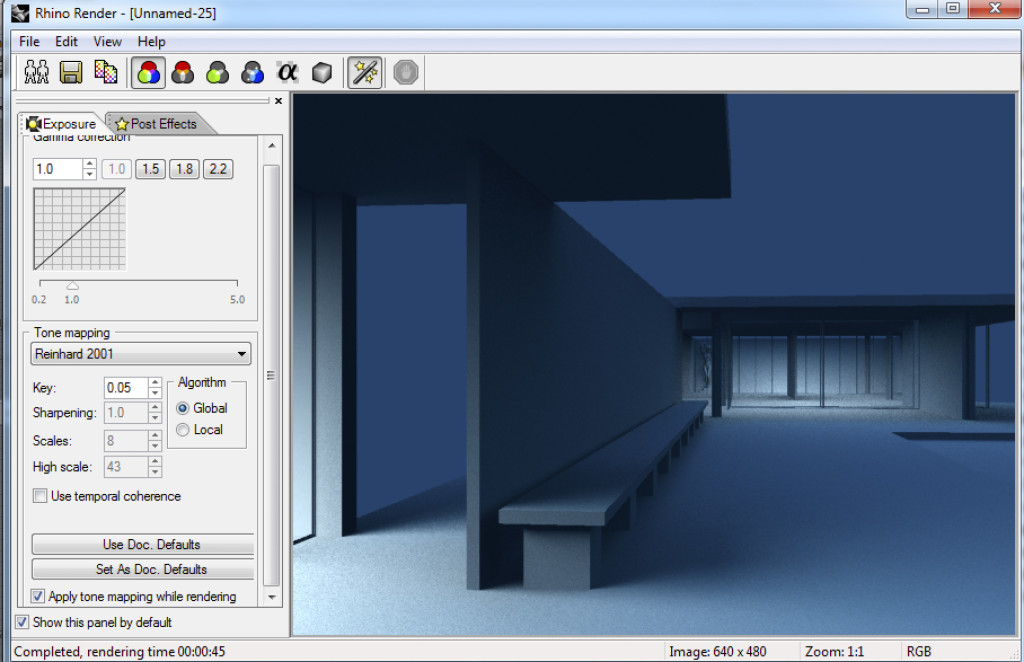
و متاسفانه با یک رندر خوب در حد راینو خیلی تفاوت دارد. شما می توانید سعی کنید مقداری spot light یا نور چراغ قوه ای اضافه کنید(به صورت ایده آل پشت نیمکت). اما رینو آن را خیلی خوب محاسبه نمی کند به ویژه بخاطر اینکه نورها decay (همان کم شدن غلظت) ندارند(یکی از ویژگی های اصلی نور از دست دادن غلظت آن با زیاد شدن فاصله است). حالا همین نورها را در صحنه مجسمه ببینید:

نکته: برای دسترسی آسان به نور ها ،از پانل Lights panel استفاده کنید.
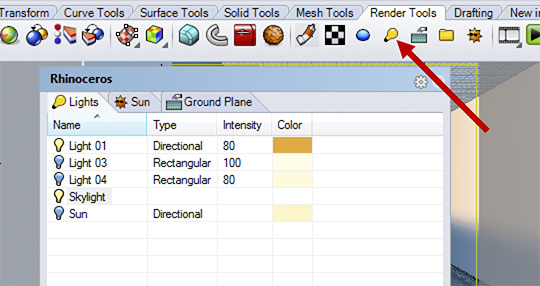
- آموزش مدلسازی سه بعدی کفش در نرم افزار راینو
- آموزش اندازه گذاری و متن نویسی در راینو به زبان ساده
- دانلود ۲ کتاب و جزوه برتر آموزش راینو به زبان فارسی (Pdf رایگان)
- آموزش کلیات نرم افزار راینو برای افراد مبتدی (فیلم فارسی)
- ۲ تا از بهترین و جدیدترین نرم افزارهای آموزش راینو بصورت اصولی
- ایجاد سطوح از منحنی ها و ویرایش منحنی و سطوح در راینو





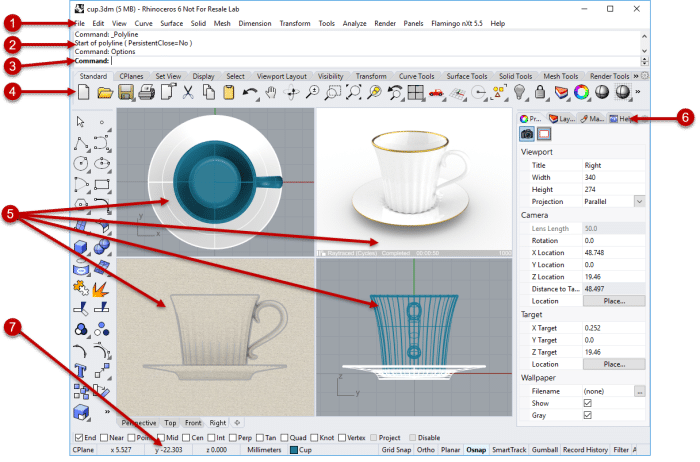




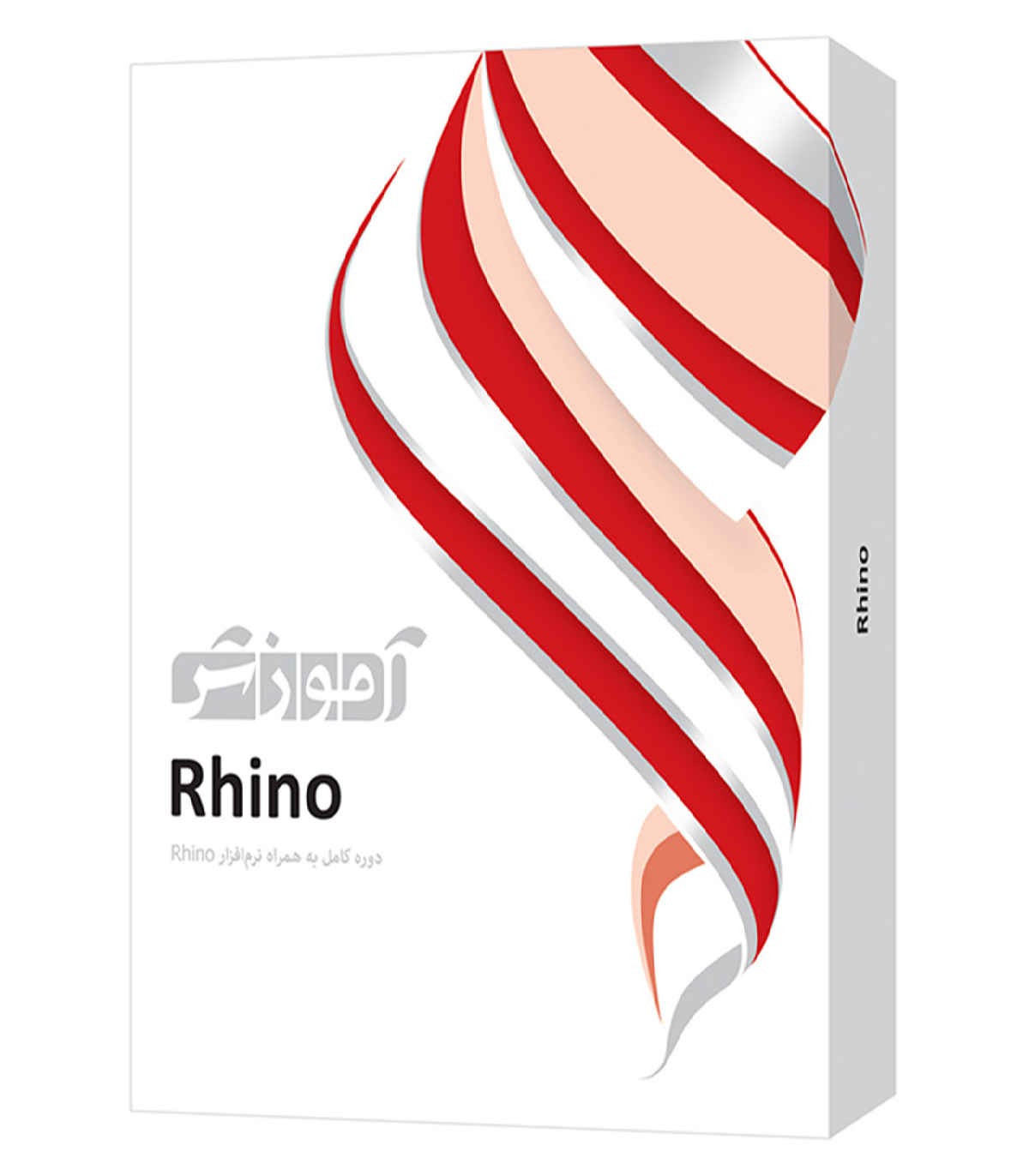
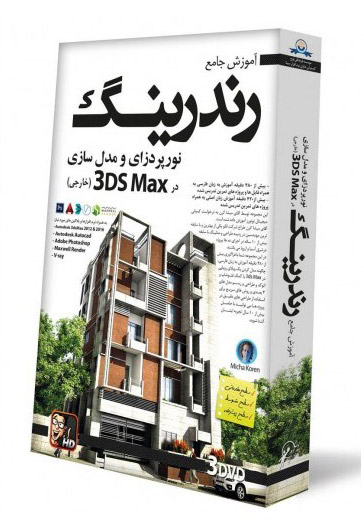

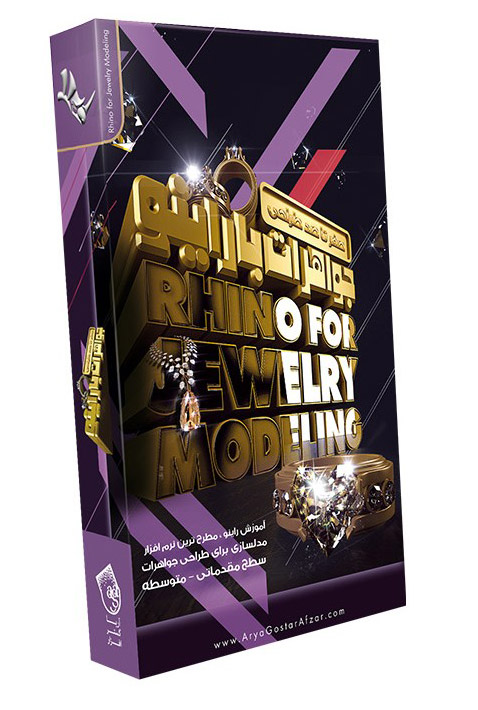
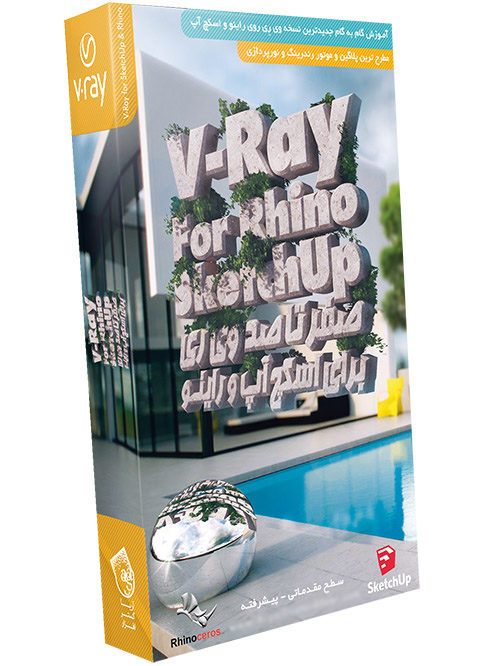

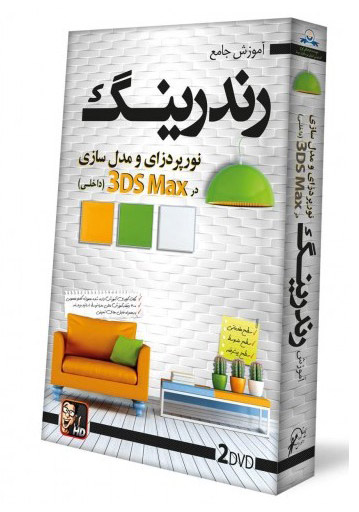

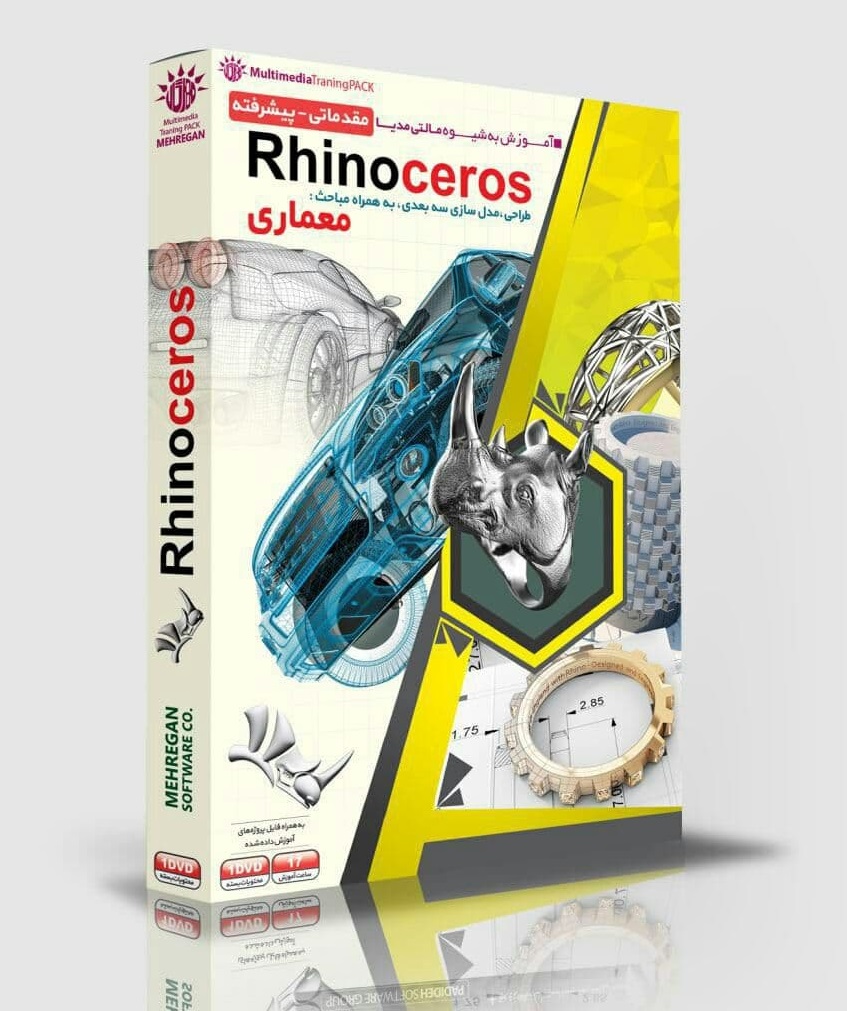
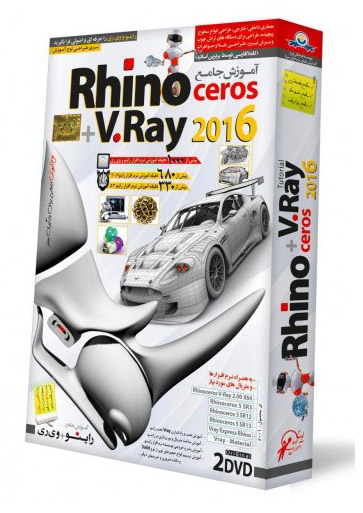
خیلی مفید بود
پاسخ